Excel: Fix “Fil er låst til redigering/i brug” Fejl
Vi viser dig, hvordan en systemadministrator kan frigive en Microsoft Excel-fil, så den kan redigeres af en anden bruger.
At sløre en persons ansigt i enhver video på Android er ikke så svært, som det kan lyde. Det eneste, du behøver, er trods alt en app, der kan få arbejdet gjort. Når du har dette, er du på vej til at sløre ansigter.
Den app, du skal bruge for at få arbejdet gjort, hedder PutMask , helt gratis. Når du åbner appen, vil du se en liste over de seneste videoer i din enheds galleri.
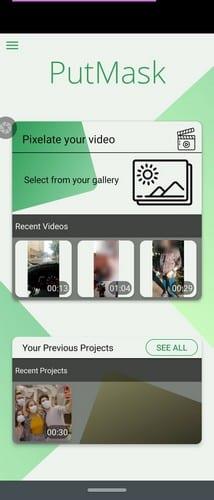
Vælg en video fra listen, og tryk på Pixelate-indstillingen . Det næste trin er at trimme din video . Brug trimmerens sider til at isolere de dele, du vil sløre ansigterne på, og tryk på indstillingen Fortsæt. Det er vigtigt, at den viste videoramme har et ansigt, som appen kan registrere i næste trin.
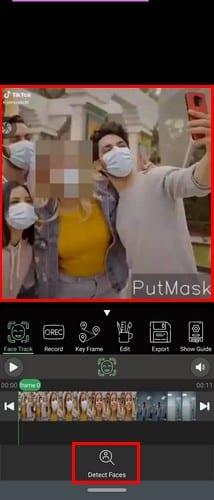
For eksempel, i ovenstående billede, vil appen ikke registrere et ansigt og vil kun vise dig en fejlmeddelelse. Men hvis der er et ansigt, kan appen registrere, tryk på indstillingen Find ansigter nederst. Appen viser dig en besked, der fortæller dig, hvor mange ansigter den har registreret. For at ændre rammen vist på billedet ovenfor skal du placere din finger hvor som helst i rammen.
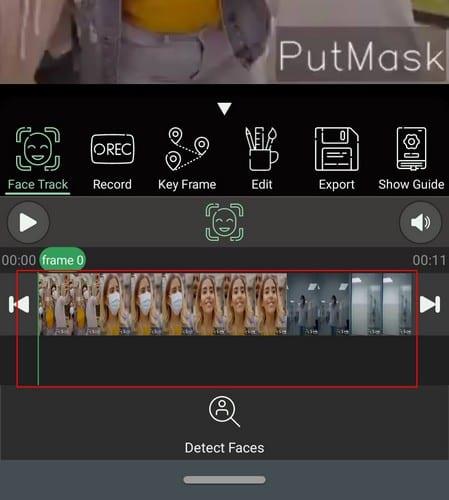
Den tynde grønne linje, du ser i rammen, vil begynde at følge din finger, og rammen ovenfor begynder at ændre sig til den del, du efterlader den i. Når der er et klart ansigt, som appen kan registrere, skal du trykke på indstillingen Find ansigter på bund. Appen begynder at søge efter et ansigt, og tryk bare på OK på den besked, den viser dig.
Du skulle nu se tal på alle de ansigter, der blev registreret. Tryk på dem, du vil sløre ud, og vælg indstillingen Start sporing nederst til venstre. Tryk nu på eksportindstillingen med en disketteform. For jer unge, der ikke ved, hvad en diskette er, så tag et kig på billedet nedenfor eller google det.
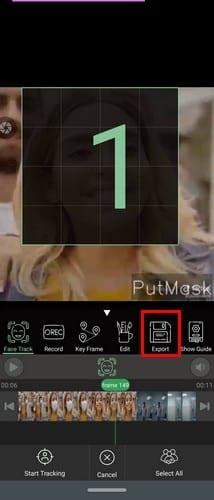
Efter at have valgt disketteindstillingen, skulle du nu se en anden eksportindstilling med Download-formen nederst til venstre, tryk på den. PutMask viser dig resultatet af din redigering, og hvis du er tilfreds med det, du ser, kan du bruge indstillingen Del nederst til højre for at dele med familie og venner. En mulighed for at tilføje slowmotion til din video ville have været rart at se på appen.
Måske kan nogen i videoen komme i problemer, hvis nogen skulle se videoen. Ved at sløre ansigtet kan du dele din video og ikke få nogen i problemer. Hvor mange ansigter skal du sløre ud? Del dine tanker i kommentarerne nedenfor.
Vi viser dig, hvordan en systemadministrator kan frigive en Microsoft Excel-fil, så den kan redigeres af en anden bruger.
Se, hvordan du kan klippe en WhatsApp-lyd eller endda blande to lyde. Se, hvilke trin du skal følge for at redigere enhver lyd på din Android-enhed.
Sådan kan du ændre størrelsen og stilen på ethvert appikon på din Android-enhed. Hvilke gratis apps gør dette?
Skift hastigheden på enhver video på Android gratis med denne nyttige app. Tilføj både slowmotion og hurtig frem-effekt til den samme video.
Giv din video den hastighed, den skal have med disse gratis Android-apps. Vælg mellem fem videoredigeringsapps.
Slør nemt ethvert ansigt i enhver video på Android gratis. Ved at følge et par enkle trin kan du sløre så mange ansigter, som du vil.
Se, hvordan du kan loope enhver video på enhver Android-enhed gratis. Ikke kun loop din Android-video, men rediger og tilpas den også.
Fjern den originale lyd fra enhver video på enhver Android-enhed gratis. Vælg mellem forskellige apps, der ikke kun fjerner lyd, men tilbyder musik at udfylde.
Ret ethvert billede og fjern slørethed på Android gratis takket være denne app.
Loop din yndlingsvideo gratis, og nyd også nyttige redigeringsværktøjer gratis. Loop enhver video online på ubestemt tid.
Beskyt dit materiale og se, hvordan du kan tilføje et vandmærke gratis på ethvert billede eller video.
Efter at have rootet din Android-telefon har du fuld systemadgang og kan køre mange typer apps, der kræver root-adgang.
Knapperne på din Android-telefon er ikke kun til at justere lydstyrken eller vække skærmen. Med et par enkle justeringer kan de blive genveje til at tage et hurtigt billede, springe sange over, starte apps eller endda aktivere nødfunktioner.
Hvis du har glemt din bærbare computer på arbejdet, og du har en vigtig rapport, du skal sende til din chef, hvad skal du så gøre? Brug din smartphone. Endnu mere sofistikeret, forvandl din telefon til en computer for at multitaske lettere.
Android 16 har låseskærmswidgets, så du kan ændre låseskærmen, som du vil, hvilket gør låseskærmen meget mere nyttig.
Android Picture-in-Picture-tilstand hjælper dig med at formindske videoen og se den i billede-i-billede-tilstand, hvor du ser videoen i en anden brugerflade, så du kan lave andre ting.
Det bliver nemt at redigere videoer på Android takket være de bedste videoredigeringsapps og -software, som vi nævner i denne artikel. Sørg for, at du har smukke, magiske og stilfulde billeder, som du kan dele med venner på Facebook eller Instagram.
Android Debug Bridge (ADB) er et kraftfuldt og alsidigt værktøj, der giver dig mulighed for at gøre mange ting, f.eks. finde logfiler, installere og afinstallere apps, overføre filer, roote og flashe brugerdefinerede ROM'er og oprette sikkerhedskopier af enheden.
Med automatiske klik-applikationer behøver du ikke at gøre meget, når du spiller spil, bruger applikationer eller bruger opgaver, der er tilgængelige på enheden.
Selvom der ikke findes nogen magisk løsning, kan små ændringer i, hvordan du oplader, bruger og opbevarer din enhed, gøre en stor forskel i at bremse batterislid.
Den telefon, som mange elsker lige nu, er OnePlus 13, fordi den udover overlegen hardware også besidder en funktion, der har eksisteret i årtier: den infrarøde sensor (IR Blaster).


















